iPhone App Store ウォレットの残高が更新されない問題を解決する方法
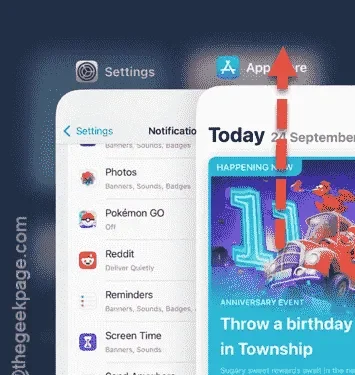
iPhone で App Store ウォレットの残高が更新されませんか? App Store ウォレットの残高に最近の取引が反映されるまでに時間がかかる場合があることに注意してください。最近資金を追加したり、払い戻しを受けたりした場合は、メインの残高にすぐに表示されないことがあります。ウォレットの残高の更新に異常に時間がかかる場合は、次の解決策を実行してください。
App Storeウォレットの残高が更新されない理由
Apple ID 残高または App Store ウォレット残高は、利用可能な資金を示します。銀行口座からウォレットに送金する場合、取引は承認されたチャネルを経由します。そのため、口座から資金を差し引いて Apple ID ウォレットに入金するプロセスには、ある程度の時間がかかります。通常、残高の更新を確認する前に、約 1 ~ 2 時間待つ必要があります。
App Store で以前に購入したアプリやアイテムの払い戻しを希望する場合、払い戻しがアカウント残高に反映されるまでに約 24 ~ 48 時間かかることがあります。
解決策1: App Storeを強制終了する
App Store の問題の原因は一時的な不具合である可能性があります。App Store を強制終了して再度開くと、残高が正しく更新されるかどうかを確認できます。
ステップ 1:下から上にスワイプしてアプリのリストにアクセスします。
ステップ 2: App Store を見つけてすぐに閉じます。
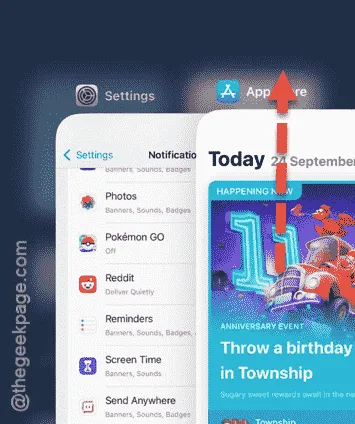
ステップ 3: App Store を再度開くか、設定から Apple ID にアクセスして残高を確認します。
その後、ウォレットの残高が更新されたかどうかを確認します。
解決策2: Apple IDからサインアウトして再度サインインする
もう 1 つの効果的な方法は、Apple ID からサインアウトしてから再度サインインすることです。
ステップ1:Apple IDからサインアウトする
ステップ 1: iPhone で設定を開きます。
ステップ 2: Apple ID の詳細を見つけてタップします。
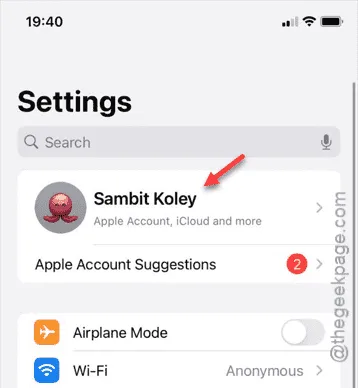
ステップ 3:下にスクロールして「サインアウト」オプションを選択し、Apple ID からログアウトします。
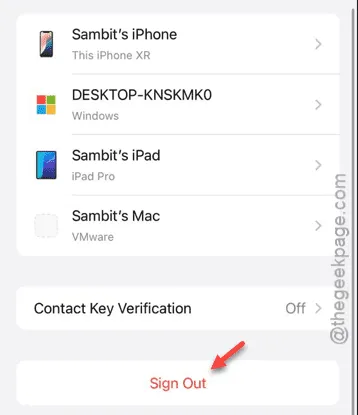
ステップ 4:認証のためにApple ID パスワードを入力します。
ステップ 5:上部の「完了」をタップしてプロセスを完了します。
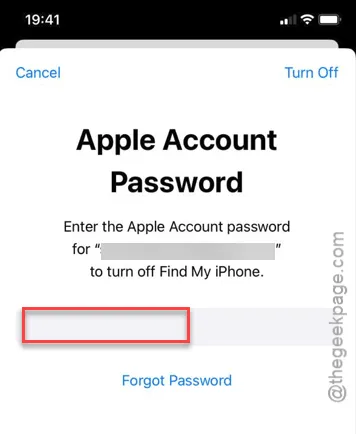
数秒以内に Apple ID からサインアウトされます。
ステップ 6: iPhone に保存されているデータに関するプロンプトが表示されます。
ステップ 7:希望するオプションを選択するか、「サインアウト」をタップしてログアウトします。
ステップ2:Apple IDを使用してサインインする
次に、同じ Apple ID で iPhone にサインインします。
ステップ 1: [設定] ホーム ページに戻ります。
ステップ2:上部の「iPhoneにサインイン」をタップします。
ステップ 3:必須フィールドに Apple ID のメールアドレスとパスワードを入力します。
ステップ 4: Apple はログインを認証するために他の Apple デバイスに確認コードを送信します。
ここで、Apple ID ウォレットの残高をもう一度確認してください。正しい金額が表示されるはずです。
解決策3: Appleサポートに連絡する
1 ~ 2 時間待っても残高が正しく反映されない場合は、Apple サポートに問い合わせてサポートを受けることをお勧めします。
さらに詳しいサポートが必要な場合は、お近くの Apple サービス センターにお問い合わせください。



コメントを残す